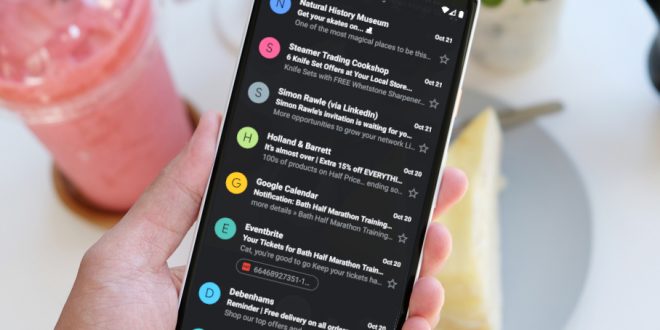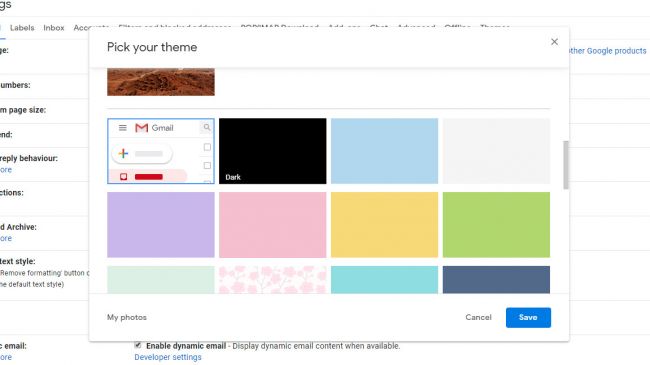لا يظهر اتجاه الوضع المظلم أي علامات على التباطؤ، ويعتبر تطبيق البريد الإلكتروني جي ميل Gmail أحد أحدث التطبيقات التي تلقت الوضع الليلي بشكل رسمي.
لقد مرت بضعة أشهر منذ وصول نظامي iOS 13 و Android 10، مع أوضاعهما المظلمة على نطاق النظام، ولكن على الرغم من الشعبية الكبيرة على كلا نظامي التشغيل، كان Gmail أحد التطبيقات الرئيسية الأخيرة التي حصلت على نظام ألوان جديد مناسب لليل.
يتوفر الوضع المظلم لـ Gmail على كل من سطح المكتب والمحمول (مع بعض التحذيرات كما سنوضح)، وهناك العديد من الأسباب لتجربتها.
أولاً، تشير أبحاث جوجل الخاصة إلى أن البيكسلات الأغمق تستمد طاقة أقل بكثير من البياض، مما يعني أن الوضع الغامق لـ Gmail يجب أن يجعل البطارية تدوم لفترة أطول قليلاً بين الشحنات إذا كنت تقضي وقتًا طويلاً في التطبيق.
قد تجد أيضًا نوع التصميم الغامق أفضل لعينيك أكثر من الخيار الأبيض الصارخ، ويوفر تباينًا أكبر بين الرسائل المقروءة والرسائل غير المقروءة، مما يسهل إدارة صندوق الوارد الخاص بك.
-
تفعيل الوضع المظلم في جي ميل على الويب
لتنشيط الوضع المظلم أو الوضع الليلي لـلبريد جي ميل Gmail على سطح المكتب ، انتقل إلى Gmail.com وانقر على أيقونة “الإعدادات” (على شكل ترس) في الجزء العلوي الأيمن أسفل صورة ملفك الشخصي.
حدد “المظاهر”، وقم بالتمرير بعد مختلف سمات الصورة وانقر فوق الصورة المصغرة السوداء (تظهر التسمية “غامق” عند المرور فوقها).
بعد التفعيل سيصبح التطبيق في الوضع المظلم خصوصا وأنه سيكتسب خلفية سوداء بالكامل وهي التي تتميز بها المواقع المدعمة لها.
-
تفعيل الوضع المظلم في تطبيق جي ميل
يجب أن تتأكد أولا من تنزيل احدث نسخة من تطبيق جي ميل المتوفرة على متجر جوجل بلاي، والتحقق من وجود زر “تحديث”، إذا لم يظهر مثل هذا الزر، فالنسخة التي لديك هي الأحدث بالفعل.
إذا تم تمكين السمة الداكنة على مستوى نظام أندرويد 10، فيجب أن يتحول التطبيق إلى مظهره الجديد تلقائيًا. بدلاً من ذلك يمكنك تنشيطه يدويًا عن طريق النقر على أيقونة القائمة في الجزء العلوي الأيسر، مع التمرير لأسفل والنقر على “الإعدادات”، ثم “الإعدادات العامة”، يمكنك هنا تغيير سمة Gmail إما إلى الأبيض أو الظلام أو إلى النظام الافتراضي.
لا يتوفر الوضع المظلم إذا كنت تستخدم Android Pie أو إصدارًا سابقًا، ولكن لا يزال بإمكانك استخدام Gmail في الوضع المظلم إذا قمت بزيارة Gmail.com في متصفح الويب مع تنشيط الوضع الليلي، يتوفر هذا الخيار في كروم وكذلك فايرفوكس على أندرويد.
-
تفعيل الوضع الليلي في تطبيق جي ميل
يستغرق الوضع المظلم لنظام iOS وقتًا أطول بقليل من الوصول إلى إصدار أندرويد، وقد لا يكون الخيار متاحًا لك حتى تقوم آبل بتنشيطه من جانب الخادم.
سنبقيك على علم دائمًا عندما يكون الوضع المظلم لـ Gmail على نظام التشغيل iOS متاحًا على مستوى العالم.
عند إطلاقه، سيتم تنشيط الخيار الجديد تلقائيًا إذا كان هاتفك يستخدم الوضع المظلم على نطاق النظام، بدلاً من ذلك سوف تكون قادرًا على التقاطها عن طريق النقر على قائمة الخيارات الخاصة بتطبيق Gmail، واختيار “الإعدادات”، ثم النقر على “السمة” واختيار الوضع المظلم.